主页 > 经验 >
windows7移动硬盘安装 移动硬盘安装windows
windows7移动硬盘安装 移动硬盘安装windows。我们在使用电脑时间长了以后,就会觉得电脑对系统非常的卡了。这个时候我们就需要对电脑进行重新装系统,那么我们应该怎么使用u盘安装系统呢?一起来看看吧。
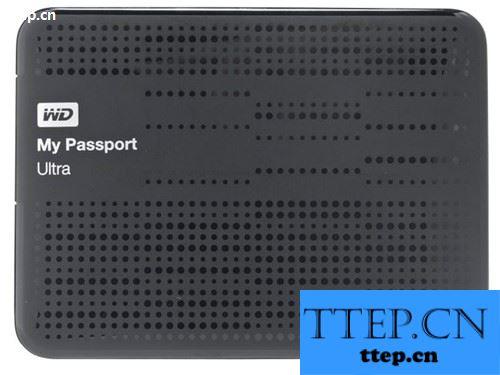
第一步:设置活动分区
其实要想用移动硬盘装Windows 7,设置的方法和和用U盘不一样,不需要使用任何软件。插上移动硬盘,设置一个分区作为启动分区,格式化为NTFS格式,然后右键点击计算机选择管理,在磁盘管理中找到需要设置启动的分区盘符,点击右键,选择将分区标记为活动分区,再点击属性,取消设置压缩此驱动器以节约硬盘空间的选项。

西部数据My Passport Ultra 2TB
第二步:解压镜像文件
在设置完活动分区之后,只需要把Windows 7的ISO镜像文件直接解压到刚刚设置的分区根目录下,然后在BIOS将第一启动设置为USB-HDD,启动时插入移动硬盘,就可以自动检测到活动分区中的安装文件并开始自动安装,这比使用U盘更加简单、快速。
对于这样的问题,我们就可以使用到上面文章中的解决方法进行处理,相信一定可以解决你们的难题。
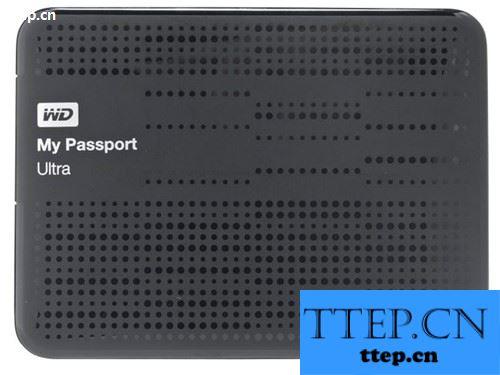
第一步:设置活动分区
其实要想用移动硬盘装Windows 7,设置的方法和和用U盘不一样,不需要使用任何软件。插上移动硬盘,设置一个分区作为启动分区,格式化为NTFS格式,然后右键点击计算机选择管理,在磁盘管理中找到需要设置启动的分区盘符,点击右键,选择将分区标记为活动分区,再点击属性,取消设置压缩此驱动器以节约硬盘空间的选项。

西部数据My Passport Ultra 2TB
第二步:解压镜像文件
在设置完活动分区之后,只需要把Windows 7的ISO镜像文件直接解压到刚刚设置的分区根目录下,然后在BIOS将第一启动设置为USB-HDD,启动时插入移动硬盘,就可以自动检测到活动分区中的安装文件并开始自动安装,这比使用U盘更加简单、快速。
对于这样的问题,我们就可以使用到上面文章中的解决方法进行处理,相信一定可以解决你们的难题。
- 最近发表
- 赞助商链接
